Grote opkuis... (week 52)
Soms weet malware zich zo stevig in je systeem te verankeren dat je er met de klassieke antivirustools niet in slaagt de ongewenste software met tak en wortel te verwijderen. In dat geval kan je je toevlucht nog tot Norton Power Eraser nemen.
Het gaat om een losstaand tooltje dat er precies op is gericht om verdachte items op te sporen en die te verwijderen. Een waarschuwing is hier meteen op haar plaats. Tijdens enkele informele tests blijkt de tool consequent ook valse positieven te genereren. Ga er dus zeker niet zomaar vanuit dat alle gevonden items inderdaad ook op malware wijzen.
In eerste instantie kun je een lokale scanronde laten uitvoeren (zowel een systeemscan als een mapscan). Als je dat zo instelt, wordt er na een herstart van de pc automatisch ook naar rootkits gezocht.
Na afloop krijg je dan een overzicht van verdachte items die de tool meent gevonden te hebben. Deze items kan je dan ook nog eens door een externe scanner halen, met name op de servers van Symantec. Het is aan jou om te beslissen welke items je dan echt wilt verwijderen. Je krijgt echter nauwelijks meer feedback dan dat het om een ‘verdacht’ onderdeel gaat.
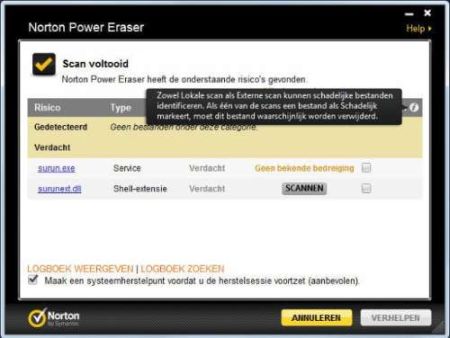
De tool is wel zo wijs om voor het verwijderen van geselecteerde items (standaard) een systeemherstelpunt te maken. Vanuit het programma zelf kan je dan altijd nog naar de toestand van die snapshot terugkeren.
Je kan het hier halen...
Bron: ZDNet van 24 december 2010
Inpakken en uitpakken met QuickZip (week 51)
Het is een tijd van pakjes inpakken en uitpakken. Op de computer doe je dat met QuickZip. Het is één van de meest populaire programma's voor het inpakken en uitpakken van archieven.
Het kan met veel formaten overweg. Dat is het allersterkste punt van QuickZip. Je kunt er alle bekende compressieformaten mee uitpakken (zip, cab, lha, tar, tgz, bz2, bza, 7z, sqx, rs, rar, ace, arj, gca, bel, zoo, pak, cpt, arg, asd, dzip, shar, zac, MacBin, Compress, Freeze, Splint, Jam) en ook archieven mee maken in de belangrijkste formaten (zip, cab, lha, tar, tgz, bz2, bza, 7z, sqx, rs).
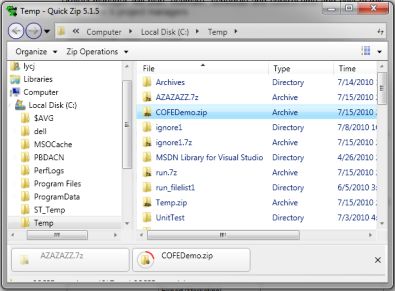
Met deze gratis sompressiesoftware heb je dus geen ander inpak- en uitpak-programma meer nodig.
Daarbij komt ook nog dat QuickZip nog steeds ontwikkeld wordt en dus helemaal van deze tijd is. Het programma bevat een eigen multimedia viewer, een script generator en nog meer handige extra's. En natuurlijk doet het alles wat een goed compressieprogramma moet doen.
Je kan het hier halen...
Bron: FanMail Editie 453 - 16 december 2010
Digitale Post-It... (week 50)
Voor Kerstmis moet ik nog een pakje kopen voor Jan, nog special kruiden voor het wild menu, nog dit en nog dat...Het is wel de drukste periode van het jaar waar je niets mag vergeten…Weg met al die kleine briefjes her en der.
Gebruik de digitale Post-It: altijd te zien of alleen op het moment dat je ze wil zien.
Of je kan ze als wekker gebruiken…Je kan kleurtjes, geluiden en sneltoesten naar je hand zetten…
Je kan het hier downloaden... (klik op IQnotes)
Bron: Clickx Magazine nummer 227
Muziek oefenen... (week 49)
Misschien ben jij wel een of ander muziek instrument aan het leren… Een hulpmiddel bij het oefenen van moeilijke passages is PracticeSharp.
Wat kan je ermee doen?
- Als je een mp3 versie hebt van je stukje (zei lager), kan je het vertraagd afspelen, zonder dat daarbij de toonhoogte verandert: meestal betekent trager, ook lager en dat is erg storend.
- Je kan ook de toonhoogte aanpassen (transponeren) zonder dat de snelheid aanpast.
- Je kan ook het geluid aanpassen (meestal dus luider zetten, of net om te oefenen, stiller).
- Je kan ook een stukje van de song in loop zetten en oefenen op dat onderdeel.
Wat heb je nodig?
Op je computer moet het Microsoft .net Framework staan.Kijk even na of je dit hebt: C:\WINDOWS\Microsoft.NET\Framework
Indien niet, moet je dat eerst installeren : je kan het hier vinden.
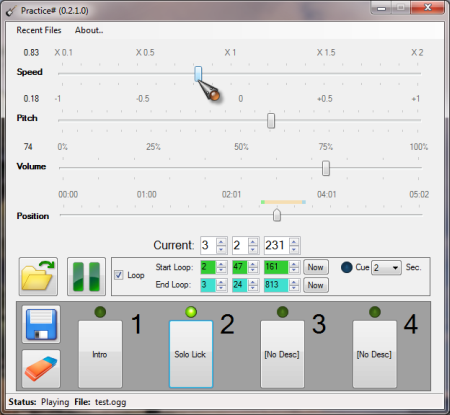
Je haalt het programma hier.
Neem versie 3, een zip bestand. Dit zip bestand moet je extraheren in een willekeurige map.
Dan moet je PracticeSharp.exe uitvoeren, dus niets installeren…
Bron: Webmaster
Collage in alle mogelijke vormen... (week 48)
In plaats van de foto’s op de klassieke manier af te drukken – netjes naast en onder elkaar – laat Shape Collage je zelf de vorm van de collage bepalen.
Standaard kan je kiezen uit een hart, rechthoek, cirkel of een zelf in te voeren tekst, maar met behulp van wat rudimentair gereedschap kan je net zo goed ook een eigen vorm uittekenen. Verder vind je ook op de site van Shape Collage nog zestig bruikbare vormen.
Vervolgens hoef je maar aan te geven hoeveel en welke foto’s je in de collage wilt gebruiken. Je kunt tevens de collage-afmetingen instellen, evenals de grootte van de foto’s waaruit de collage wordt opgebouwd. Je bepaalt ook zelf hoeveel (wit)ruimte je maximaal tussen elke foto wenst. De kader- en achtergrondkleur laat zich eveneens instellen, maar je kunt voor de achtergrond ook een foto selecteren.
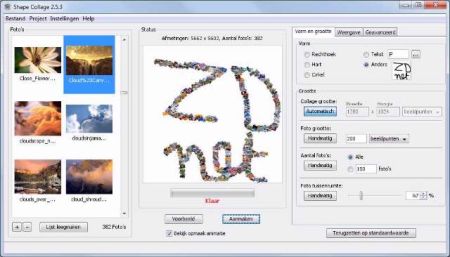
Op de tab Geavanceerd tref je ten slotte nog een aantal interessante functies en parameters aan. Het is bijvoorbeeld mogelijk de rotatiehoek en de schaduwverschuiving vast te leggen. Ook kan je duidelijk maken of je alle foto’s al dan niet in dezelfde grootte afgedrukt wil zien.
Aan de gratis variant kleven wel enkele beperkingen: onder aan je collages verschijnt telkens een bescheiden watermerk en de uitvoer is beperkt tot jpg en png (geen psd dus).
De tool is onder meer ook voor Mac OS X en Linux beschikbaar is.
Je kan het hier downloaden...
Bron: ZDNet 24 november 2010
Data hersteller (week 47)
Een bestand per ongeluk gewist of de verkeerde partitie geformatteerd? Het is sneller gebeurd dan je denkt en de gevolgen kunnen desastreus zijn. Power Recovery kan je helpen ook in zulke gevallen je data weer op te vissen.
Het programma, dat alleen gratis is voor thuisgebruikers, omschrijft zichzelf als een alles-in-één datahersteltool. En dat lijkt niet helemaal onterecht, aangezien de software gewiste bestanden op harde schijf, USB-sticks of geheugenkaartjes kan terughalen, data op beschadigde of ‘verloren’ partities kan herstellen én gegevens kan inlezen van beschadigde of gewiste cd/dvd-schijfjes. Of in elk geval pogingen onderneemt om dat te doen.
Power Data Recovery is heel gebruiksvriendelijk: elk van de hierboven beschreven functies start je via een andere knop op.
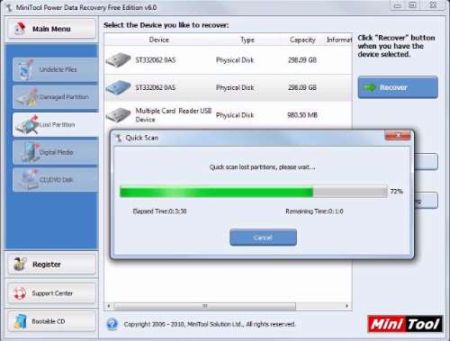
Bij Undelete Files komt het erop aan de gewenste partitie te selecteren, waarna de tool alle gevonden bestanden in een ‘virtueel bestandssysteem’ onderbrengt, zodat je ze kunt recupereren. Tijdens onze test blijkt de tool echter niet alle verwijderde bestanden terug te vinden.
Het onderdeel Damaged Partitions tracht je alsnog toegang te geven tot partities waar Windows blijkbaar niet meer in komt. Via de knop Advanced Settings kun je zelf aangeven naar welke bestandssystemen de tool moet speuren – naast FAT12/16/32 en NTFS kan dat eventueel nog ISO9660/Joliet en UDF zijn. De module Lost Partition gaat op een vergelijkbare manier te werk: die speurt naar restanten van mogelijke partities en gaat vervolgens op zoek naar verwijderde bestanden.
Digital Media is qua functionaliteit goed te vergelijken met Undelete Files, maar richt zich met name op foto-, audio- en videobestanden. CD/DVD Disk ten slotte somt de aangetroffen cd/dvd-romstations op en tracht zoveel mogelijk data in te lezen. Gevonden bestanden hoef je dan maar te selecteren en naar een ander medium te kopiëren.
Je kan het hier downloaden...
Bron: ZDNet van 11 november 2010
Office online bekijken (week 46)
Krijg je regelmatig een Email met een bijlage in Office 2007, en staat dat niet op je PC?
Of werk je even op een andere PC waar geen office opstaat?
Geen nood, sla de bijlage op en ga ze online bekijken.
Dit kan op www.thinkfree.com. Klik rechtsboven op View Document. Vervolgens kan je via Bladeren je document opladen en dan kan je het bekijken. Dit gaat voor Word, Excel en Powerpoint, zowel de oude als de nieuwe versies.
Bron: Clickx Magazine nr. 224
Ongewenste knoppenbalken... (week 45)
Bij het installeren van bepaalde programma’s wordt soms gevraagd of je een knoppenbalk voor een of andere toepassing wil installeren. Het vinkje ernaast vergeet men soms af te zetten, en zo verschijnen ongewenste knoppenbalken in onze Internet Explorer.
Met Multi-Toolbar Remover kan je ze gemakkelijk verwijderen. De lijst is lang!!!
Je kan het hier ophalen…
Bron: Clickx Magazine nr. 224
Bestanden definitief verwijderen... (week 44)
Je hebt het vast al vaker meegemaakt: je wilt een bestand verplaatsen of verwijderen, maar Windows geeft je te kennen dat het bestand nog in gebruik is. FileAssassin probeert het dan alsnog vrij te krijgen.
FileAssassin, dat je overigens ook in een ‘draagbare’ versie kunt downloaden, probeert een vergrendeld bestand op diverse fronten al dan niet tegelijk aan te pakken. Vanuit een eenvoudig dialoogvenster kun je zelf aangeven met welke methode(s) je het wilt proberen: Unlock locked file handles, Unload modules en/of Terminate the file’s process.
Het is ook mogelijk het ontsloten bestand meteen te laten verwijderen. Een optie die je nauwelijks zal verbazen als je weet dat de tool afkomstig is van antimalwareproducent Malwarebytes.org.
Ook voor het verwijderen kun je uit een aantal opties kiezen: de eigen en wat agressievere methode van FileAssassin, de normale wisfunctie van Windows of een methode waarbij het bestand verwijderd wordt na een herstart van Windows.
Goed om te weten: van dezelfde producent is ook RegAssassin afkomstig: een draagbare applicatie waarmee je nukkige registersleutels kunt verwijderen, nadat de machtigingen door de tool zijn aangepast.
Je kan het hier ophalen…
Bron: ZDNet van 20 oktober 2010
Veelzijdig Download programma... (week 43)
Het gratis programma SoMud is een opmerkelijk downloadprogramma. Het combineert de downloadmogelijkheden van P2P, BitTorrent, FTP en YouTube met veel extra functies.
En om het nog mooier te maken. Het stopt niet bij deze grote download-mogelijkheden. SoMud kan nog veel meer. Je kunt er videobestanden mee converteren (na installatie van een plugin) en afspelen, screencasts mee op YouTube plaatsen en geluid en video mee opnemen. SoMud stelt je in staat video's te maken van wat er op je beeldscherm gebeurt en daar muziek, microfoongeluid en zelfs beelden van een webcam of camera aan toe te voegen. Het is dus ook nog een (beperkt) programma om video's mee te editen.
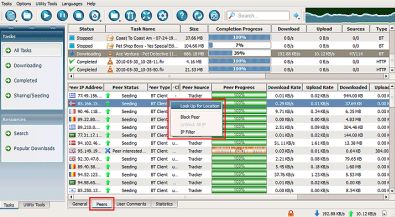
De mogelijkheden van SoMud zijn zo breed dat het gratis programma moeilijk in een hokje te plaatsen is. Als je dat wel zou willen zou je Somud het beste een veelzijdig downloadprogramma met veel extra mogelijkheden kunnen noemen.
SoMud is gratis beschikbaar voor Windows en Mac.
Je kan het hier ophalen…
Bron: Fanmail Ed. 451 van 20 oktober 2010
Back ups in alle maten... (week 42)
Areca Backup gaat verder dan de meeste andere backup-programma's. Zo kun je er bijvoorbeeld ook incrementele en een differentiële backups mee maken.
De meeste gratis backup-programma's gaan niet verder dan het maken van een complete backup. Maar het kost natuurlijk veel minder tijd om alleen de - sinds de vorige backup - gewijzigde bestanden te kopieëren. Araca Backup is daartoe wel in staat. En natuurlijk kan het als de backup teruggezet moet worden de eerste backup en de updates dusdanig restoren dat je weer de beschikking hebt over de situatie zoals die was bij je laatste backup.

Areca Backup ondersteunt zelfs meerdere van deze backup-vormen. Een differentiële backup waarbij alle bestanden worden bebackupped sinds de laatste complete backup zijn aangepast, een incrementele backup waarbij alleen de bestanden worden gebackupped die sinds de laatste complete of incrimentele backup zijn aangepast en een deltabackup waarin alleen de - sinds de laatste backup - gewijzigde delen van een bestand worden opgeslagen. De laatste backupvorm is voor de software natuurlijk behoorlijk complex, maar werkt razendsnel. Areca Backup slaagt er in!
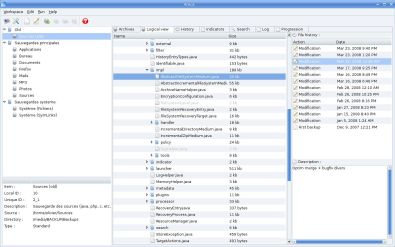
Backuppen kan naar ieder medium. Naar een externe schijf maar ook naar een map op de eigen PC of (via FTP) naar internet. De backups zijn te versleutelen, op te splitsen in verschillende delen, en je kunt automatische backups en scripts maken. Natuurlijk kun je er ook voor kiezen alleen bepaalde mappen of delen van de schijf te backuppen. Areca Backup is een heel uitgebreid open source backup-programma. Het is geschreven in Java zodat het niet alleen onder Windows werkt.
Je kan het hier ophalen…
Bron: Fanmail (editie 450) van 7 oktober 2010
Gratis fotobewerker met lagen (week 41)
Hornil StylePix is een gratis grafische editor met diverse geavanceerde mogelijkheden. Het is een eenvoudig programma in het gebruik, ook voor onervaren gebruikers. Het vraagt tevens weinig capaciteit van je computer, en er is een portable versie die zelfs op een usb-stick of geheugenkaartje draait.

Hornil StylePix biedt de eenvoudige functies die veel gratis foto-bewerkingssoftware biedt zoals het draaien en in grootte aanpassen van foto's en het verwijderen van rode ogen, maar ook wat complexere taken zoals het aanbrengen van teksten, het verwijderen van ruis en de functies sharpen en blur. Bovendien biedt het veel gereedschap om afbeeldingen te tekenen.
Evenals Photoshop werkt het gratis Hornil StylePix met lagen (layers). Dit maakt de mogelijkheden voor beeldbewerking een stuk groter. Je kunt heel eenvoudig foto's en tekeningen over elkaar heen leggen, en later alleen een bepaalde laag aanpassen.
Ook heeft Hornil StylePix veel goede filters, tekentools en teksttools. Bovendien is het gratis tekenprogramma ook in het ook in het Nederlands beschikbaar.
Je kan het hier ophalen…
Bron: Fanmail (editie 450) van 7 oktober 2010
USB Stick watcher (week 40)
Ergens een USB stick insteken is niet moeilijk, maar hem achteraf niet vergeten terug mee te nemen, dat lukt niet altijd. Niet alleen vrezen we onze (dure) stick te verliezen, maar meteen ook alles wat er op staat…
Een klein programmaatje kan je hier bij helpen: als je de PC afsluit krijg je een waarschuwing dat je USB stick nog op de computer zit!
Je kan het hier ophalen…
Je moet wel het Microsoft .NET Framework op je PC hebben staan…
Bron: Clickx Magazine nummer 225
Snelkoppeling naar een website (week 39)
Meestal verwijst een snelkoppeling op het bureaublad naar een programma.
Maar het kan ook naar een website, met een welbepaalde browser.
Klik met de rechtermuis knop op het bureaublad en kies --> Nieuw --> Snelkoppeling.
In de 2 invoervakken typ je dan de locatie van de browser en de URL van de site: bijvoorbeeld (let op de aanhalingstekens!!!)
“C:\Program Files\Internet Explorer\iexplore.exe” http://www.snvl.be.
Voor FireFox wordt dat
“C:\Program Files\Mozilla Firefox\firefox.exe” http://www.snvl.be.
Klik dan op volgende, geef de snelkoppeling een naam, en klik op OK.
Bron: Clickx Magazine nr.225.
Mappen met een drive-letter (week 38)
Wil je snel en eenvoudig toegang tot de meest belangrijke mappen op je computer. Kijk dan eens naar het gratis programma Chameleon Folder.
Met dit gratis hulpprogramma kun je namelijk een drive-letter toekennen aan de belangrijkste mappen op je computer. Je map Mijn Documenten wordt dan bijvoorbeeld drive M: en de map met video's drive V: Je bent helemaal vrij om de letters en de mappen te kiezen.
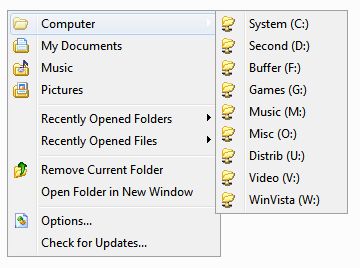
In Windows, en in Windows-software kun je vervolgens die driveletters gebruiken. Je hoeft dus niet meer in de Verkenner of in een programma door allerlei mappen te klikken om bij de juiste folder aan te komen, maar je gaat meteen naar de toegekende driveletter of typt deze in. Zo'n virtuele drive biedt dus vele voordelen.
Chameleon Folder is gratis en werkt onder alle moderne Windows versies (Windows 2000/XP/2003/Vista/7/x64 Edition).
Bron: Fan-TV Editie 449 van 13 september 2010
Watermark Image (week 37)
Met Watermark Image kan je allerlei afbeeldingen van een ‘watermerk’ voorzien – handig bijvoorbeeld om te vermijden dat foto’s die je online hebt geplaatst zonder je toelating door anderen gebruikt worden.
De interface van het programma is behoorlijk strak: alle opties vind je terug in eenzelfde venster en de tool bevat ook nauwelijks menu’s (op Bestand, Help en Select language na – via deze laatste optie kan je de taal trouwens ook op Nederlands instellen).
De werking ligt eigenlijk wel voor de hand: je geeft de bronmap van je afbeeldingen aan en legt meteen ook de doelmap vast. Verder maak je duidelijk of je (zelf in te voeren) tekst dan wel een afbeelding – je bedrijfslogo, bijvoorbeeld – als watermerk wilt toevoegen.
Uiteraard kan je ook de exacte locatie van het watermerk instellen evenals de transparantie(kleur). In eenzelfde moeite laat de tool je ook een conversie van het formaat toe (naar jpg, tiff, bmp, png of gif) en waar van toepassing wordt de afbeelding verdraaid op basis van de eventuele EXIF-metadata. Ook de grootte van de afbeeldingen laat zich desgewenst aanpassen.
Handig is nog dat je aan de hand van voorbeelden de bewerking kunt volgen en dat je na afloop een uitgebreid logboek kunt raadplegen – je kiest zelf of je alleen fouten wil loggen of ook de namen van alle gewatermerkte plaatjes wilt zien.
Bron: ZDNet van 31 augustus 2010
Een FTP-server in je Verkenner (week 36)
Gebruik je een FTP programma om je website of document server up to date te houden: dit kan eenvoudiger, rechtstreeks vanuit de verkenner, met het gratis NetDrive.
Na installatie geeft je de naam van de FTP-Server, gebruikersnaam en wachtwoord in en de gewenste stationsletter. Vink ook “Automatic login when system starts” aan.
Klik op Connect en in de verkenner zie je nu de server als een aparte schijf: je kan er bestanden in beide richtingen overslepen.
Bron: Clickx Magazine nr. 223
Verkenner met vele vensters (week 35)
Q-Dir: Verkenner met vele vensters
Het grootste verschil tussen de Windows Verkenner en Q-Dir is dat de interface van het eerste programma uit twee vensters bestaat (één met de map-structuur, en één met de inhoud) terwijl je bij Q-Dir wel vijf vensters tot je beschikking hebt.
Het linkervenster is evenals bij de Windows Verkenner gereserveerd voor de hoofdnavigatie, maar de inhoud van de rest kun je zelf bepalen. Je kunt dus meerdere mappen in meerdere vensters openen en zo de inhoud vergelijken, bestanden van de ene naar de andere map verslepen en nog veel meer.
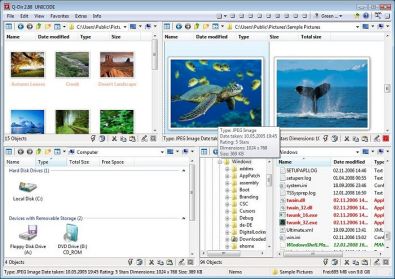
Alle mogelijkheden van de Windows Verkenner heb je daarbij in al deze vensters. Je kunt bijvoorbeeld in het ene venster miniaturen van foto's tonen en in het andere kiezen voor een weergave in de vorm van een lijst met details. Dit kan eventueel dezelfde map zijn, zodat je dezelfde bestanden twee keer op een verschillende manier gepresenteerd ziet.
Bron: Fan.TV-Digitaal van 26 augustus 2010
Wat doet mijn computer? (week 34)
Ook al ben je zelf niets aan het typen of met de muis aan het klikken: je merkt dat het lampje van de schijf aan het pinken is: je computer is van alles aan het doen. Maar waar is hij dan wel mee bezig?
Met deze tool krijg je een lijst van de actieve processen. Die kan je even bevriezen en dan gedetailleerde informatie opvragen over dit bepaald proces. Je weet meteen waar het zich op de schijf bevindt en kan het dan ook eventueel verwijderen. Wel even oppassen hiermee: geen essentiële onderdelen verwijderen!!
Bron: Clickx Magazine nr. 222
Harde schijf overzicht (week 33)
Wat staat er op mijn schijf?
Met deze tool krijg je een grafische weergave van de inhoud van de schijf: elk map is een gekleurd vak waarvan de grootte ook de grootte van de map weerspiegelt. Je kan er dieper op inzoomen tot je zelfs bestanden kan knippen, kopiëren of verwijderen. Je kan ook filteren op extensie, bepaalde grootte of tijdstip.
Bron: Clickx Magazine nr. 222
Map inhoud afdrukken (week 32)
Moet je de inhoud van een map op papier kunnen bijhouden, of eventueel aan iemand doorsturen…
Dat kan met een eenvoudig programma om de map inhoud af te drukken: je kan de map en eventuele submappen kiezen, en laten afdrukken of opslaan in een bestand.
Bron: Clickx Magazine nr. 222
Van Dale widget (week 31)
Van Dale heeft een widget uitgebracht om woorden vanaf je bureaublad mee op te zoeken of te vertalen. Fervente computeraars hebben al langer de weg gevonden naar digitale of online woordenboeken. Vanaf nu kan dat nog net iets eenvoudiger.
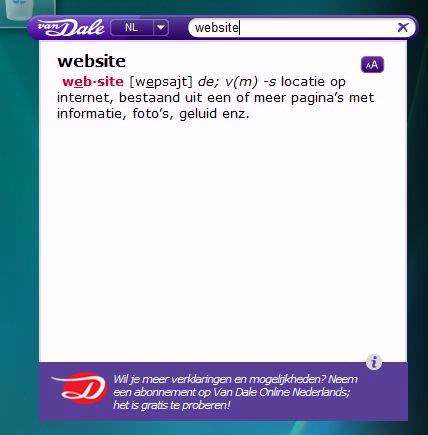
Na de installatie verschijnt de widget op je bureaublad en kan je woorden intikken.
Standaard krijg je de betekenis van het woord. Maar het programma kan ook vertalen van en naar het Engels, Frans, Spaans, Duits, Italiaans, Portugees en Zweeds.
Het programma is er zowel voor Windows, OS X als Linux. Webmasters kunnen zelfs de code krijgen om de widget op hun website te integreren.
Bron: ZDNet van 29 juli 2010
Vorige week leerden we een PDF te maken van een website. Je kan dan eventueel een klein fragment uit dit PDF document kopiëren naar een ander programma: je gaat als volgt te werk:
- open het pdf document met Adobe Reader
- klik met RechterMuisknop op de knoppenbalk en kies Meer Gereedschappen, of maak de werkbalk Basis actief.
- in Werkbalk Selecteren en Zoeken vink je Momentopname aan
- klik op OK
- klik op de knop met het fototoestel
- selecteer het gewenste fragment door erover te slepen van links boven naar rechts onder: als je de muis loslaat gaat een kopie naar het klipbord
- plak nu de inhoud van het klipbord in het gewenste programma (vb. word) met CTRL + V
Bron: Clickx Magazine nr. 221
Wil je een webpagina bijhouden of aan iemand doorsturen, dan kan je dat gemakkelijker in een pdf document. Je moet dan even het webadres van de pagina (URL) kopiëren en vervolgens surfen naar www.pdfmyurl.com.
Je plakt hier het adres hier in, en een paar tellen later krijg je het pdf document te zien, dat je dan kan opslaan. Eenvoudiger kan het niet...
Bron: Clickx magazine nr. 221.
Je gebruikelijk beeldbewerkingsprogramma (Photoshop ,Paint Shop Pro...) bevat al een hele reeks filters en speciale effecten. Je kan ze nu uitbreiden met een set van 50 gratis filters: de Virtual Photographer 1.56.
Je kan ze vinden op www.optikvervelabs.com
Bron: Clickx magazine nr. 220.
Met de tip van vorige week deden we al een grote schoonmaak. Deze week geven we nog een alternatief dat je ook in het Nederlands kan laten doen.
Je kan hem uitvoeren op www.f-secure.com/en_EMEA/security/tools/online-scanner
Bron: Clickx magazine nr. 219.
Je hebt op je PC natuurlijk een anti-virus programma. Dit belet niet dat er toch af en toe wat door de mazen glipt, of wat spyware of malware zich op je PC installeert.
Het kan dan ook geen kwaad af en toe eens een grondige schoonmaakbeurt te plannen.
Dit kan gratis en online met de ESET Online Scanner.
Je surft naar www.eset.com/online-scanner
Je doet dit best met Internet Explorer die dan een Active-X control hiervoor installeert.
Je kan dan kiezen om de bedreigingen meteen automatisch te verwijderen, en al dan niet archieven te doorzoeken. Druk op de start knop, en het ding doet zijn werk. En dan ben je weer voor een tijdje gerust...
Bron: Clickx magazine nr. 219.
De muziek van een muziek-CD afhalen, noemt men rippen.
Een gebruiksvriendelijke tool hiervoor is CD Ripper 1.31.
Je kan de muziek meteen omzetten naar mp3, wav, wma, ogg, ape en flac.
Met het menu Option, General, "Adjust volume when extracting" kan je meteen het geluidsniveau wat lager zetten: bijvoorbeeld als je de muziek als begeleiding voor een diashow wil gebruiken, moet je de luisteraar niet meteen van zijn stoel blazen…
Je kan er ook de songtitels en informatie over artiesten mee opzoeken.
Het proberen waard…
Downloaden... (onderaan)
Bron: Clickx magazine nr. 218.
Dagelijks vindt u hier een programma die u gratis wordt aangeboden.
Doorgaans gaat het om kleinere applicaties met een kostprijs tussen 30 en 50 euro. Af en toe zit er ook een gouden geschenk tussen...
De meeste van deze programma's zijn Amerikaans en hebben uitsluitend een Engelstalige interface. Op de website van de makers van het programma kunt u nagaan of er ook een Nederlandstalige (= Dutch) interface wordt aangeboden.
Kijk ook altijd eerst eens op de downloadpagina van Giveaway of the Day: u vindt er het waarderingscijfer en de reacties van andere gebruikers van het aangeboden programma. Niet alle programma's zijn interessant om te downloaden.
U moet ze de dag zelf nog installeren en activeren: het gratis weggeven is dus enkel de dag zelf geldig. De dag erop moet je weer betalen. Het blijft dan wel actief tot je het verwijdert, of de schijf het begeeft.
Wees wel wat kieskeurig: het massaal installeren van programma's kan elk goed werkend besturingssysteem in de problemen brengen.
http://nl.giveawayoftheday.com/
TeamViewer, gratis voor niet-commercieel gebruik, is een elegante en gebruiksvriendelijke tool om op afstand het bureaublad van een kennis over te nemen, of de controle over een onbemande pc. Handig dus om iemand bij te staan of om snel nog enkele bestanden op te vragen die op je eigen pc staan. Want ook bestandsoverdracht hoort tot de mogelijkheden. Maar deze functie blijkt echter niet altijd feilloos te werken tijdens onze tests.
Op de site tref je twee varianten van TeamViewer aan: een compleet programma en de module TeamViewerQS (quick support). Deze laatste behoeft geen echte installatie en volstaat om je eigen pc te laten overnemen.

Bij het opstarten van TeamViewer verschijnt automatisch een toevallig gegenereerd ID en bijhorende wachtwoord. Je hoeft deze gegevens maar door te spelen aan je partner om je bureaublad te laten overnemen. Je kunt echter ook een meer permanent wachtwoord aanmaken: in combinatie met je vaste ID maakt dat het overnemen van je eigen, onbeheerde pc mogelijk.
Boven aan het overnamevenster tref je een paar handige functies aan. Zo kan je van hieruit op elk moment van ‘kant wisselen’ met je partner, zodat die jouw pc overneemt in plaats van omgekeerd. Ook het herstarten of afmelden van de overgenomen pc behoort tot de mogelijkheden.
Verder kan je precies instellen met welke kwaliteit (resolutie) je het overgenomen bureaublad wil zien – en welke monitor, als er meer dan één is aangesloten.
Handig bij hulpverlening is de optie Opnemen: je legt dan alle schermactiviteiten vast in een bestand, zodat jij of iemand anders de sessie nadien nog eens stapsgewijs door kan nemen.
Naast een chatmodule tref je in TeamViewer nu de mogelijkheid aan om met je partner een voice- of videochatsessie te houden: een zinvolle aanvulling wanneer je op afstand aan het troubleshooten bent.
Bron: ZDNet van 19 mei 2010
De ijsheiligen zijn achter de rug: dus dringend tijd om in de tuin aan de slag te gaan. Dat kan op kleine schaal zijn, maar het is ook de beste tijd om rigoreus je tuin aan te passen. Vooral bij dat laatste kan tuinontwerp-software erg handig zijn.
Met deze software kun je je tuin virtueel inrichten en in 3D bekijken. Zo doe je ideeën op en zie je hoe je plannen er in de praktijk uit zullen zien. Duur hoeft deze software niet te zijn, integendeel, Virtual Garden is zelfs helemaal gratis.
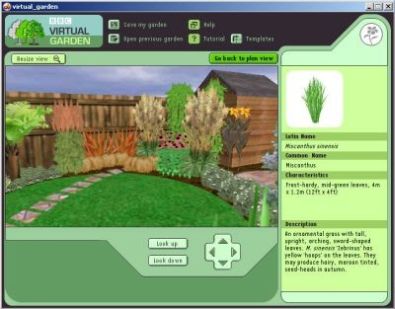
En toch is het uitgebreide en professionele tuinontwerpsoftware. Het is ooit met Brits belastinggeld ontwikkeld door de BBC. Virtual Garden is niet alleen goede software, het bevat ook een grote database met bomen, planten en struiken die je kunt gebruiken bij het in 3D inrichten van je tuin.
De software is Engelstalig maar dat is geen probleem want de planten worden bij hun Latijnse naam genoemd zodat deze altijd makkelijk te vinden zijn. En verder werkt alles vooral visueel.
Bron: Fanmail van 3 mei 2010
We besteden nogal veel aandacht aan beeldbewerking. Maar beeld is niet het enige medium, er is ook geluid. Vandaar, voor de muziekliefhebbers onder u...
LMMS is een open source programma voor het produceren van muziek via de computer. Het is te vergelijken met dure programma's als FruityLoops/FL Studio, Cubase en Logic, maar dan gratis!

LMMS staat voor Linux MultiMedia Studio, maar het werkt niet alleen onder Linux maar ook onder Windows. Het is een verbazend professioneel programma om muziek mee te maken en te mixen. LMMS is absoluut een aanrader voor iedereen die muziek wil maken en mixen op zijn computer. Het is helemaal gratis onbeperkt te gebruiken.

Bron: Fanmail van 3 mei 2010
Steek al je foto’s in een zip bestand, of heb je een grote powerpoint door te sturen… Doe beroep op Wetransfer.
Je hoeft enkel het bestand op te laden, een e-mail adres (of meerdere door spaties gescheiden) op te geven, een boodschap te schrijven en op de knop te drukken. Als je ook je eigen e-mail adres ingeeft, krijg je bovendien een bevestiging.
Surfen naar http://www.wetransfer.com
Bron: Clickx Magazine nr. 216
Met de meeste gratis software voor beeldbewerking kan je heel wat correcties en filters toepassen. Wat meestal ontbreekt is lagen, en dan is het moeilijk om twee foto’s samen te voegen, bijvoorbeeld een persoon op een exotisch eiland achterlaten.
Dit kan met de gratis software FotoMix 6.1. Je haalt een foto voor de voorgrond en een voor de achtergrond binnen, en vervolgens bepaal je met een penseel, welk deel van de achtergrond je naar voor wil brengen.
Op het resultaat kan je verder nog een hele reeks bewerkingen toepassen, waaronder tekst toevoegen.
Bron: Clickx Magazine nr. 215
Om panoramafoto’s te maken kun je peperdure apparatuur aanschaffen, of software inzetten waarmee je losse foto’s naadloos aan elkaar rijgt. Microsoft ICE behoort tot deze laatste categorie.
MS ICE staat voor Microsoft Image Composite Editor en is gratis voor niet-commercieel gebruik. Na installatie kun je meteen aan de slag. Je hoeft slechts alle bij elkaar passende fotobestanden voor je panorama in groep naar het hoofdvenster te verslepen of ze te importeren. Houd er wel rekening mee dat voor een mooi resultaat de foto’s elkaar wat horen te overlappen.
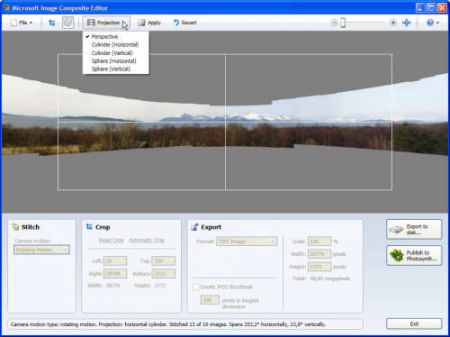
MS ICE analyseert je foto’s en tracht hieruit automatisch een panoramafoto te distilleren. Blijkt die niet geheel naar wens, dan kun je het altijd nog met een andere camerabeweging proberen.
Projectie, kromming en centrum
Verder kun je ook de projectie (waaronder Perspective, Cylinder en Sphere) en het centrum van het panorama aanpassen. Via een sleepbeweging met de muis is het ook mogelijk het panorama te bewegen of een andere kromming mee te geven. Eventueel moet je het resultaat ook nog wat bijsnijden.
Is alles naar wens, dan kun je het resultaat – na het instellen van de schaalgrootte en de het exportformaat – opslaan als bmp, jpeg, png,tiff of psd. Maar indien je de client hebt geïnstalleerd, kun je het ook uploaden naar de Photosynth-stek. Of je kiest een exotisch formaat als HD View en Deep Zoom. Die maken het mogelijk via een plug-in het panorama ‘interactief’ in een browser te bekijken.
Downloaden (je kiezen uit een versie voor 32 bit- of 64 bitsystemen)
Bron: ZDNet van 09 april 2010
Wil je graag de mails van hotmail in je gewone outlook kunnen lezen. Je moet dan wel over een legale outlook beschikken!! Dat kan , met de gratis Microsoft Outlook Connector.
Na downloaden en uitvoeren, zal bij de volgende opstart van Outlook gevraagd worden om een connector te maken: hiervoor heb je je hotmail adres en bijhorend paswoord nodig. Je moet ook een naam ingeven.
Na heropstarten van Outlook verschijnt dan een nieuwe map, met de gekozen naam, met daarin je mappen die je normaal in hotmail ziet.
Bron: Clickx magazine nr.214
De USB stick geraakt steeds meer ingeburgerd. Daarmee vergroot ook de kans dat men zo’n stick eens ergens laat liggen: de eerlijke vinder krijgt zo toegang tot een hele hoop informatie, en dat hadden we misschien liever niet gehad.
Daarom: versleutel de gegevens op je USB stick. Dit kan met het gratis programma USB Safeguard. Gewoon het programma starten vanop je USB stick, een paswoord ingeven en de hele inhoud van de stick wordt versleuteld.
Omgekeerd, weer het programma uitvoeren, het paswoord ingeven en je kan weer aan alles aan.
Bron: Clickx magazine nr.213
Wie over een legale Windows versie beschikt (zijn we dat niet allemaal?) kan kiezen voor het gratis Microsoft Security Essentials. Het bevat naast de anti-malware van het vroegere Windows Defender, nu ook een volwaardige antivirus component.
Daarnaast is er ook de nieuwe versie van Avast. De Avast 5 heeft een nieuwe gebruikersinterface en ook een nieuwe”motor”.
Bron: Clickx Magazine nr. 213
De extensie van een video bestand geeft enkel de container aan waarin het verpakt is, niet de codec waarmee het werd geproduceerd. Het komt dus regelmatig voor dat je een mediabestand niet kan afspelen, al heb je wel een programma dat met de extensie overweg kan: bijvoorbeeld een .avi afspelen met Windows Media Player.
Een mogelijke oplossing hiervoor is GSpot. In dit programma geef je de naam van het bestand dat je wil bekijken, en meteen wordt je verteld welke container en codec je nodig hebt.
Een klik op een knop brengt je naar de pagina waar je de codec kan downloaden.
Downloaden (zip bestand uitpakken en gspot.exe uitvoeren, geen installatie nodig)
Bron: Clickx Magazine nr. 212
Gmail Drive is een programma dat jouw Gmail gebruikt als een virtuele schijf.
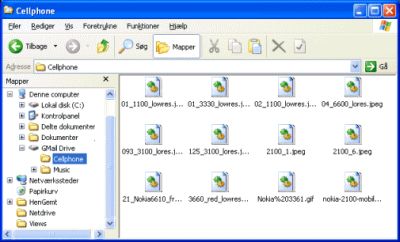
Wie Gmail gebruikt heeft de beschikking over 7 Gb opslag. Dat is heel wat. Gmail Drive zorgt ervoor dat je die opslag kunt gebruiken als een virtuele USB-stick. Je hebt enkel een internetverbinding nodig om toegang te hebben. Maar voor de rest werkt het heel simpel. Je sleept er bestanden naar toe of plukt ze er zo weer eraf.
Het aantal clips op Youtube is nagenoeg ontelbaar, maar ook het aantal tools waarmee je clips naar je lokale schijf kunt halen is niet meer te overzien. Free Youtube Utility weet zich met een aantal handigheden van de concurrentie te onderscheiden.
Zo bevat de tool een snelle, ingebouwde zoekfunctie, wat het speuren naar kandidaat-clips vereenvoudigt. Wil je verschillende filmpjes uit de resultatenlijst downloaden, dan hoef je ze maar te selecteren (klik ze aan terwijl je de Ctrl- of Shift-toets ingedrukt houdt), waarna je de selectie met de rechtermuisknop aanklikt en 'Add to Download List' kiest.
Geselecteerde clips kun je bovendien bekijken in een geïntegreerde miniviewer.
Free Youtube Utility is echter meer dan een handige downloader. Het programma bevat ook een flexibele conversiemodule. Daarmee kun je gedownloade clips naar circa vijftien verschillende formaten omzetten.
Naast flv is dat onder meer avi, wma, mov, wmv, Iphone, PSP, 3GP en mp3. Niet dat je daar telkens zelf aan moet denken, want dankzij een handige voorinstelling zet het programma je clips volautomatisch om naar het gewenste formaat in de gevraagde kwaliteit.
Bron: ZDNet van 24 november 2009
Installeer Liberkey op je usb-stick of harde schijf, en je hebt de beschikking over meer dan 280 van de beste gratis programa's.
Er komen steeds meer programma's die geschikt zijn voor het werken vanaf een usb-stick. De programma's kosten weinig opslagruimte en je hoeft ze niet eerst op een computer te installeren voordat je er mee aan de slag kunt. Handig, want dat betekent dat je meteen met de programma's kunt werken zodra je de usb gehugenstick in een willekeurige computer steekt.
Voor vrijwel iedere toepassing heb je een goed programma tot je beschikking, of dat nu een browser is (Chrome), een messenger (Miranda IM), een agenda (EssentialPIM), een mediaspeler (VLC) of kantoorsoftware (Open Office).
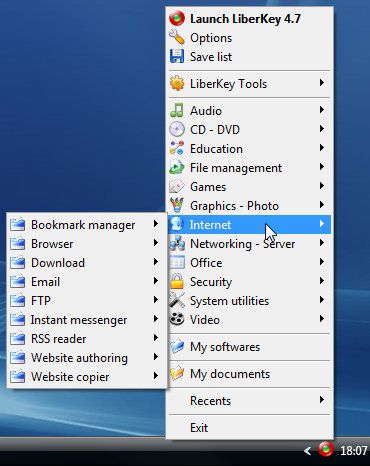
Natuurlijk hoef je niet alle 281 programma's op je stick te zetten. Je kunt ook aangeven welke programma's je wilt hebben of bij het downloaden kiezen voor LiberKey Standard (96 programma's) of LiberKey Basic (alleen de 24 belangrijkste programma's).
Liberkey werkt onder Windows 7, 2000, XP en Vista. Alles is gratis en je kunt het natuurlijk ook gewoon op de harde schijf van je PC zetten en gebruiken. D e programma's kunnen vanuit een overkoepelend menu gestart worden dat beschikbaar is als te starten programma en via de systeembalk.
Bron: De Digitale Revolutie van 11 februari 2010
Wil je de omvang van de partities op je harde schijf aanpassen zonder dat er gegevens verloren gaan? Dat kan via het gratis Easeus Partition Master Home Edition.
Ook kun je met de Easeus Partition Master partities verwijderen en nieuwe partities aanmaken. Dit alles kan zonder dat de bestanden op je schijf verloren gaan, maar natuurlijk kun je een partitie niet kleiner maken dan de totale omvang van de data die er op staat.
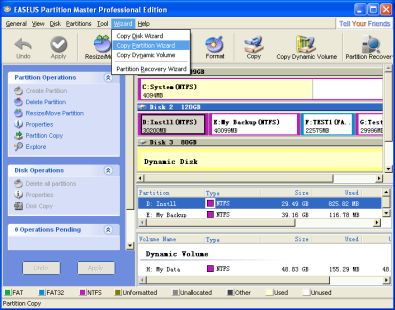
Het programma is bijzonder handig als je er op een gegeven moment achter komt dat je ruimte te kort komt door een verkeerde partitie-indeling, of als je een geheel nieuwe partitie wilt aanmaken op een bestaande harde schijf.
Easeus Partition Master Home Edition kan overweg met FAT- (12, 16 en 32) en NTFS-partities. Ext3 (Linux) en 64 bits-systemen worden niet ondersteund. Voor particulier gebruik is het geheel gratis.
Bron: De Digitale Revolutie van 11 februari 2010
Als je met een laptop werkt gebeurt het wel eens meer dat de computer plots uitschakelt, of in slaapstand gaat. Soms ben je dan je laatste werk verloren.
Graag een verwittiging als de batterij te ver ontladen is?
In bijgevoegd zip bestand kan je een eenvoudig programma hiervoor vinden.
De uitleg staat in het BatteryMonitor.doc… een beetje te veel om hier uit te leggen…
Je kan een paar zaken instellen in het ini bestand, zoals de drempel waarde, en verder zie je enkel een venster open springen als je onder die drempel zakt: tijd om de lader aan te sluiten of alles proper af te sluiten…
Eventuele vragen of feedback mogen naar webmaster
Grote bestanden kun je via een upload dienst aan vrienden versturen, maar het kan ook via het gratis P2P-programma GigaTribe.
Onlangs keken we naar zes webdiensten die je kunt gebruiken om bestanden te versturen die te groot zijn om te mailen, maar het versturen van megagrote-bestanden kan ook op een andere manier, namelijk via P2P.
De persoon kan verbinding maken met jouw PC, en het bestand simpelweg van jouw harde schijf af kopieëren. Voordelen: het werkt veel sneller (je hoeft zelf niets te uploaden) en er is geen limiet aan de grootte van de bestanden. Nadeel: Jullie moeten beide de daarvoor benodigde gratis software installeren. Als het echter regelmatig voorkomt dat er een bestand uitgewisseld moet worden is het gebruik van P2P bijzonder handig.
GigaTribe is een programma dat volgens de maker speciaal bedoeld is om grote bestanden uit te wisselen. Nou lijkt dat vooral een manier om zich van soortgelijke programma's te onderscheiden, want GigaTribe verschilt niet van andere programma's die een besloten P2P-netwerk creëeren. Dat is echte geen nadeel, intergendeel, het betekent dat je GigaTribe ook kunt gebruiken om kleine bestanden als foto's uit te wisselen.
Je kunt met GigaTribe grote en kleine bestanden delen. Hele mappen vol. Als je eenmaal iemand toegang hebt gegeven tot de map(pen) op je schijf heb je er verder geen omkijken naar. Als je er maar voor zorgt dat GigaTribe op je PC draait kan de ander altijd bij de bestanden die in die mappen staan. Nieuwe bestanden hoef je alleen maar in de mappen te zetten.
GigaTribe kent een gratis versie en een ultimate versie, maar de laatste voegt weinig echt belangrijke functies toe. GigaTribe is ook in het Nederlands.
Bron: De Digitale Revolutie van 28 januari 2010
Je bent de trotse bezitter van een recente PC met Windows Vista of Windows 7.
Bij aankopen of installeren van software krijg je steeds vaker de vraag of je een 32-bit of 64-bit versie van het programma wenst. Het is namelijk zo dat je op een 64-bit processor best de 64-bit versie van het programma gebruikt: het zal veel sneller en perfomanter werken.
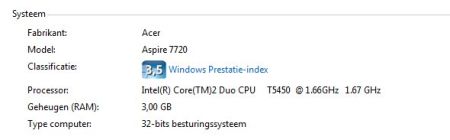
Hoe kom ik te weten welke versie mijn processor is? Klik op Start, kies Configuratiescherm, vervolgens Systeem en je leest het af naast Type Computer…
Bron: Clickx Magazine nr. 209
Stuur je e-mail voortaan als gesproken bericht. Met het gratis Speak-A-Message kan dat. ...
Spreken gaat sneller dan typen, het is persoonlijker, en je kunt met de toon van je stem veel meer duidelijk maken dan bij getikte teksten. Er zijn dus veel redenen om er de voorkeur aan te geven een bericht in te spreken in plaats van te typen. Het programma Speak-A-Message is daar op gebaseerd. Voor persoonlijk (niet zakelijk) gebruik is deze software gratis.
Speak-A-Message is een mailprogramma waarmee je de mails inspreekt in plaats van typt. Doordat deze berichten niet van hoge audio-kwaliteit hoeven te zijn, zijn het geen enorme bestanden die je hoeft te versturen. Een bericht van 4 minuten neemt slechts 500 Kb in beslag.
Maar misschien wil de ontvanger wel liever lezen dan luisteren. Daarom heeft Speak-A-Message de mogelijkheid om de gesproken tekst automatisch om te zetten naar getypte tekst. Deze wordt dan in de body van de mail geplaatst, en de ontvanger kan kiezen hoe hij jou mail leest/beluistert. Deze conversiesoftware is wel gemaakt voor het omzetten van gesproken Engelstalige berichten, dus verre van foutloos in het Nederlands. Ook is hij alleen beschikbaar in de versie voor Windows 7 en Vista, en niet in de versie voor Windows XP.
Bron: FanMail van 14 januari 2010
Indien nog niet opgehaald via automatic updates, dan toch maar best updaten, want ...
Sneller, veiliger en eenvoudiger dan ooit!
Windows Internet Explorer 8 bevat innovatieve nieuwe functies waarmee u sneller, eenvoudiger en veiliger dan ooit kunt surfen op internet.
Eenvoudiger ![]()
![]()
U kunt nu heel eenvoudig websites weergeven die voor oudere browsers zijn ontworpen. Als u een pagina bekijken en de tekst of afbeeldingen niet goed zijn uitgelijnd, klikt u eenvoudig op de knop Compatibiliteitsweergave naast de knop Vernieuwen op de Adresbalk.
Sneller browsen met accelerators
U bent slechts enkele muisklikken verwijderd van routebeschrijvingen, woordvertalingen, uw ontdekkingen op het web delen met vrienden en meer. Met accelerators kunt u doen wat u altijd doet, zonder dat u een nieuw venster hoeft te openen. U kunt dagelijkse browsetaken supersnel uitvoeren, zoals een routebeschrijving naar een zakelijk adres of het doorsturen van een koppeling naar een vriend.
Veiliger browsen
Browse met meer vertrouwen, omdat u weet dat Internet Explorer 8 u helpt beschermen tegen de groeiende online bedreigingen. Met het nieuwe SmartScreen-filter en andere ingebouwde beveiligingsfuncties browst u veilig, omdat u bent beveiligd tegen misleidende en schadelijke websites die uw gegevens, privacy en identiteit in gevaar kunnen brengen
Bron: ZDNet van 4 januari 2010
Lingoes ...
Lingoes is een gratis programma dat woordenboeken en vertalingen levert in meer dan 80 talen. Deze vertalingen zijn op te roepen in alle programma's op je computer.Het wordt geleverd met enkele Engelse woordenboeken, maar dit kun je naar hartelust uitbreiden met alle woordenboeken in alle talen die je maar wenst. Vanuit het programma download je deze waarna ze in de woordenlijsten beschikbaar komen.
De basis van Lingoes is een lange woordenlijst waarin de woorden staan in alle talen die je hebt gedownload. Door een woord in te tikken (of het eerste deel daarvan) spring je in de lijst naar het betreffende woord en krijg je de eerste vertaling of woordverklaring te zien. Lingoes doet dit op prioriteit van de woordenboeken waarbij standaard het Engelse woordenboek voorrang krijgt.
Voorbeeld: Je hebt het Engelse woordenboek en de vertaalwoordenboeken Nederlands - Engels en Nederlands - Frans geïnstalleerd, en je tikt het woord Plant in. Dan krijg je in eerste instantie alleen de Engelse woordverklaring van dit Engelse woord (voor energie-centrale) te zien. Bij een klik op het woord in de lijst krijg je ook de vertaling in alle andere woordenboeken te zien, waaronder de Engelse en Franse vertalingen van het Nederlandse woord Plant.
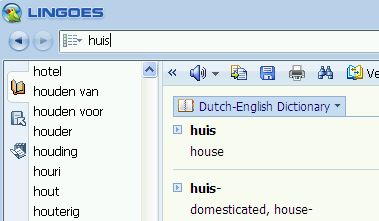
Deze prioriteit van woordenboeken kun je in het programma zelf aanpassen. Je kunt dus één van de vertaalwoordenboeken voorrang geven.
Via de hotkey (standaard is dat de combinatie Ctrl-rechtermuisknop) kun je ook in je browser, tekstverwerker en andere programma's vertalingen opvragen. Druk simpelweg op de hotkey(s) en er springt een schermpje met de vertaling van Lingoes tevoorschijn.
Lingoes is een geweldig handig programma om te gebruiken tijdens het surfen en mailen. het zorgt er voor dat je altijd vertalingen en woordverklaringen bij de hand hebt. Letterlijk, want er is zelfs een Portable Lingoes voor op een usb-stick.
Bron: De Digitale Revolutie (FAN-mail) van 30 december 2009
Overzicht per categorie
Archief per jaar
Archief van 2017
Archief van 2016
Archief van 2015
Archief van 2014
Archief van 2013
Archief van 2012
Archief van 2011
Archief van 2010
Archief van 2009